LES 41 AUTUMN WINDS
Posted: Sun Sep 30, 2018 10:05 pm

De uitleg geschreven in microsoftWord.
Mocht je met een andere PSP versie werken.
Dan kunnen de instellingen anders zijn dan in de les.
Deze les is geschreven en bedacht door mijzelf.
Deze les is een animatie les, maar kan ook zonder animatie gemaakt worden.
De tubes in de les weet ik niet van wie ze zijn.
Mocht je ze herkennen als de jouwe, laat het me weten.
Dan geef ik je de erkenning die je toekomt.
Waarvoor mijn dank.
Laat de tube’s intact.
Deze les is getest door Leontine en Marja,
Dank je wel hiervoor.
Deze les is gemaakt met psp x6, en de uitleg is geschreven in Microsoft Word.
Het is een animatie les, maar kan ook zonder animatie.
Deze les is voor eigen gebruik de materialen kan je downloaden door op het plaatje te klikken.

Materialen
Kleuren
#333a47
#ad2b1d
Fantasie 65@,
GFO 08 les 3 montagnes,
BIBIAUTUMNFAIRY ELEMS (3),
BIBIAUTUMNFAIRY ELEMS (34)
Uiltje
Konijntje
Blaadjes
paddestoel
Sierrandjes,
Staande sierrandjes,
Kleurenstaaltje
Selectie:
selectie lydia 8
Filters:
Unlimited 2.0, V kiwi’s Oelfilters
Alienskin, eyecandy5 impact.
aliën skin, xenofex 2,
1. Open in PSP je tube’s en benodigheden,
Selectie in je map waar je je selectie’s bewaard
Stel je voorgrond kleur in op #333a47
Je achtergrond kleur op #ad2b1d ,
En maak van je voorgrond kleur een verloop met de instellingen:
Lineair, Hoek 0, herhalingen 1, Geen vinkje bij omkeren.
2. Open nu een nieuwe afbeelding met de afmeting 700 X 350 pixels.
Selecties, alles selecteren.
Activeer nu je afbeelding GFO 08 les 3 montagnes, bewerken, kopiëren.
Terug naar je net nieuw gemaakte afbeelding, bewerken, plakken in selecties.
Selecties, niets selecteren.
3. Effecten, insteekfilters, Unlimited 2.0, V kiwi’s Oelfilters aan de linkerkant en aan de rechterkant kies je voor Guck mal, klik gelijk op oke
4. Effecten, insteekfilters, Unlimited 2.0, V kiwi’s Oelfilters aan de rechterkant kies je nu voor Zig- Zack en klik weer gelijk op Oke. Hernoem in je lagen palet deze afb. deel 1.
5. Bewerken, kopiëren.
Open nu een nieuwe afbeelding met de afmeting 700 X 470 pixels.
Vul je nieuwe afbeelding met je voorgrond verloop.
Bewerken, plakken als nieuwe laag.
Lagen, samenvoegen, omlaag samenvoegen.
Gereedschap selectie(s)
Selecteer nu je rechtse grote vlak,
zorg dat je het grijs goed raakt.
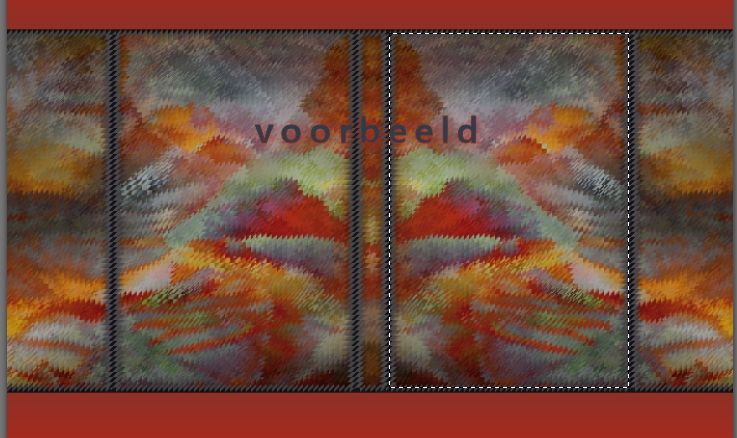
Lagen, nieuwe rasterlaag, zet je voorgrond kleur op zwart (#000000) en vul hier mee je selectie.
Selecties, niets selecteren.
8. Activeer je png BIBIAUTUMNFAIRY ELEMS (3) bewerken, kopiëren.
Terug naar je grote afbeelding, bewerken plakken als nieuwe laag.
Afbeelding formaat wijzigen met 84%, geen vinkje bij alle lagen.
Schuif deze tube tot net onder het gedraaide randje van je gekleurde deel.
Effecten, 3d effecten, slagschaduw V 8, H 0, dekking 90, vervaging 10 kleur zwart.
9. Activeer je tube gedroogde bloem, bewerken, kopiëren,
Terug naar je grote afbeelding, activeer je raster 2 (zwarte vlakje) bewerken, plakken als nieuwe laag.
Afbeelding, vrij roteren, een vinkje bij rechts, vrij en 90 in het venstertje.
Klik dan op oke.
Vervolgens afbeelding, formaat wijzigen met 80% en geen vinkje bij alle lagen.
Herhaal dit nog 2 maal met 80% en een maal met 90%.
Schuif je tube nu op het zwarte vlak net onder de blader rand.
10. Effecten, insteekfilter Alienskin, eyecandy5 impact, motion trail.
Klik op settings, en kies voor coming in for a landing, klik dan op oke.
Aanpassen, scherpte, nog scherper.
11. Activeer in je lagen palet raster 2, selecteren, alles selecteren,
Selecties zwevend, selecties niet zwevend.
Selcties, wijzigen, inkrimpen met 5 pixels.
Lagen, nieuwe rasterlaag.
Activeer je tube BIBIAUTUMNFAIRY ELEMS (34) , bewerken, kopiëren.
Terug naar je grote afbeelding, bewerken, plakken in selectie.
Selectie, niets selecteren.
Activeer daarna de laag van de gedroogde bloem (raster 4)
12. Activeer nu je tube sier randjes, bewerken, kopiëren.
Terug naar je grote afbeelding, bewerken, plakken als nieuwe laag, hij staat gelijk goed.
Effecten, 3d effecten slagschaduw, V 3, H 0, dekking 90. vervaging 9, kleur zwart.
Herhaal de slagschaduw me V -3, H 0 de rest blijft het zelfde.
13. Activeer nu je tube fantasie 65@, bewerken, kopiëren.
Terug naar je grote afbeelding, bewerken, plakken als nieuwe laag.
Afbeelding, formaat wijzigen met 80% geen vinkje bij alle lagen.
Herhaal dit nog een keer.
Afbeelding, spiegelen.
Effecten, afbeeldingseffecten, verschuiving Vinkje in transparant en aangepast,
Horizontale verschuiving -228, Vertikale verschuiving -18.
14. Lagen, dupliceren,
Activeer je laag eronder (raster 7) weer.
Afbeelding, verschuiving, Horizontale verschuiving -32, Vertikale verschuiving 0.
15. Activeer nu weer je gedupliceerde laag (kopie van raster 7)
Effecten, 3d effecten, slagschaduw, V 0, H 4, Dekking 90, vervaging 9, kleur zwart.
Aanpassen, scherpte, verscherpen.
16. Activeer je tube staande sierrandjes, bewerken, kopiëren.
Activeer op je grote afbeelding de bovenste laag, bewerken, plakken als nieuwe laag.
Effecten, 3d effecten, slagschaduw, klik oke hij staat nog goed.
Nogmaals slagschaduw, maar nu met V 0, en H -4.
17. Activeer je tube klein uiltje, bewerken, kopiëren.
Activeer je bovenste laag (raster 8) van je grote afbeelding, bewerken, plakken als nieuwe laag.
Afbeelding, formaat wijzigen met 80%, geen vinkje bij alle lagen en herhaal dat nog 1 maal.
Afbeelding, spiegelen, zet je uiltje rechts boven op de bladeren en geef hem een slagschaduw V -4, H 0, dekking 90, vervaging 9, kleur zwart.
18. Activeer je tube paddestoel, bewerken kopiëren.
Activeer weer je grote afbeelding, bewerken, plakken als nieuwe laag.
Afbeelding, formaat wijzigen met 80%, geen vinkje bij alle lagen herhaal dit nog 1 maal en plaats hem rechts onder in het hoekje. (kijk eventueel even op het voorbeeld bovenaan de les)
Effecten, 3d effecten, slagschaduw, klik gelijk op oke hij staat nog goed.
19. Activeer je tube konijntje, bewerken, kopiëren.
Activeer je grote afbeelding weer, bewerken, plakken als nieuwe laag.
Afbeelding, formaat wijzigen, met 80% en herhaal dit nog 3 maal.
Afbeelding, spiegelen, schuif je konijntje nu met zijn pootjes op de gekleurde rand aan de linker onderkant, (zie afbeelding bovenaan de pagina)
Geef je konijntje dezelfde slagschaduw als in regel 18.
20. Activeer je tube blaadjes, bewerken, kopiëren.
Activeer je grote afbeelding opnieuw, en activeer ook je raster 7.
Bewerken, plakken als nieuwe laag.
21. Effecten, insteekfilter Alienskin, eyecandy5 impact, motion trail.
Klik op settings, en kies voor coming in for a landing, klik dan op oke.
22. Afbeelding formaat wijzigen, met 80% geen vinkje bij alle lagen.
Herhaal nogmaals met 80% formaat wijzigen
Schuif de tube boven tegen de rand en heel iets naar links (zie afb. bovenaan de les).
Aanpassen, scherpte, verscherpen.
23. Activeer je bovenste laag in je lagenpalet
Ook je gereedschap tekst, met deze instellingen:


Je voor en achtergrond kleur op#ad2b1d ,
Kies een mooi font ik heb gekozen voor Free style script.
En type je tekst (Autumn Winds)
Als je dat gedaan hebt, klik op het Vinkje in je balk bovenaan.
Klik met je rechtermuisknop in je lagenpalet op je vectorlaag, omzetten in rasterlaag.
Effecten, 3d effecten, slagschaduw, V 0, H -4, Dekking 90, vervaging 9, kleur zwart.
Aanpassen, scherpte, verscherpen.
Zet je tekst op een mooi plekje.
23. Als alles naar je zin staat sluit je in je lagenpalet raster 1, 2 en 5. zorg dat een van je bovenste (open) lagen geactiveerd is.
Lagen, samenvoegen, zichtbare lagen samenvoegen.
Open alle lagen weer in je lagen palet.
22. Activeer nu je zwarte vlakje (raster 2), lagen, samenvoegen, omlaag samenvoegen.
Je hebt nu 3 verschillende lagen over je samengevoegde laag, raster 5 en raster 1.
En je onderste laag is geactiveerd.
23. Lagen, nieuwe rasterlaag, zet op deze laag je naam of watermerk.
Lagen, samenvoegen, omlaag samenvoegen.
24. Activeer nu raster 5 in je lagen palet.
Effecten, insteekfilters, aliën skin, xenofex 2, constellation met deze instellingen:
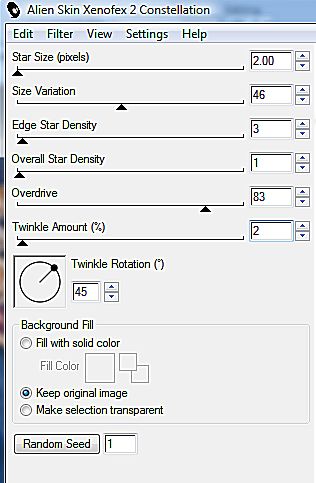
Heb je alles zo ingesteld, klik op oke.
Bewerken, kopiëren speciaal, samengevoegd kopiëren.
25. Open A.S., bewerken, plakken als nieuwe animatie.
26. Terug naar je psp, Bewerken, ongedaan maken constelation (of ctrl z), aliën skin, xenofex 2, constellation en klik nu op random seed, klik weer op oke.
27. Bewerken, kopiëren speciaal, samengevoegd kopiëren.
28. Ga weer naar a.s. bewerken, plakken na actieve frame.
29. Herhaal nogmaals regel 23, 24, en regel 25.
30. We gaan nu je werkje opslaan.
Je hebt nu 3 frames als het goed is. klik in het 1e frame.
Bewerken – alles selecteren.
31. animatie – eigenschappen voor frame:

32. Animatie, formaat van animatie wijzigen Breedte op 750 de rest past zich aan. Klik oke.
Bestand – opslaan als…. En geef het een naam.
Klik op opslaan.
Zo dit was het dan weer, hopelijk vond je het weer geslaagd wat we hebben gemaakt.
De les hieronder is gemaakt door Leontine, dank je wel Leontine.

Marja, dank je wel voor het testen en je mooie uitwerking.
